Sony SZ6 Service Manual

Uživatelská příručka
Osobní počítač
Řada VGN-SZ
N

Obsah
Před zahájením práce ........................................................................................................................................................6
Upozornění...................................................................................................................................................................7
Dokumentace...............................................................................................................................................................8
Ergonomická pravidla ................................................................................................................................................12
Začínáme .........................................................................................................................................................................14
Umístění ovládacích prvků a konektorů.....................................................................................................................15
Indikátory ...................................................................................................................................................................21
Připojení zdroje napájení............................................................................................................................................23
Používání akumulátoru...............................................................................................................................................24
Bezpečné vypnutí počítače........................................................................................................................................30
Práce s počítačem VAIO ..................................................................................................................................................31
Používání klávesnice ..................................................................................................................................................32
Používání dotykové podložky ....................................................................................................................................34
Používání tlačítek se speciálními funkcemi................................................................................................................35
Používání vestavěné kamery MOTION EYE...............................................................................................................36
Používání optické jednotky ........................................................................................................................................37
Používání karet PC Card............................................................................................................................................46
Používání modulu ExpressCard.................................................................................................................................49
Používání médií Memory Stick...................................................................................................................................53
Používání jiných pamět’ových karet ..........................................................................................................................59
Používání sítě Internet................................................................................................................................................62
2
nN
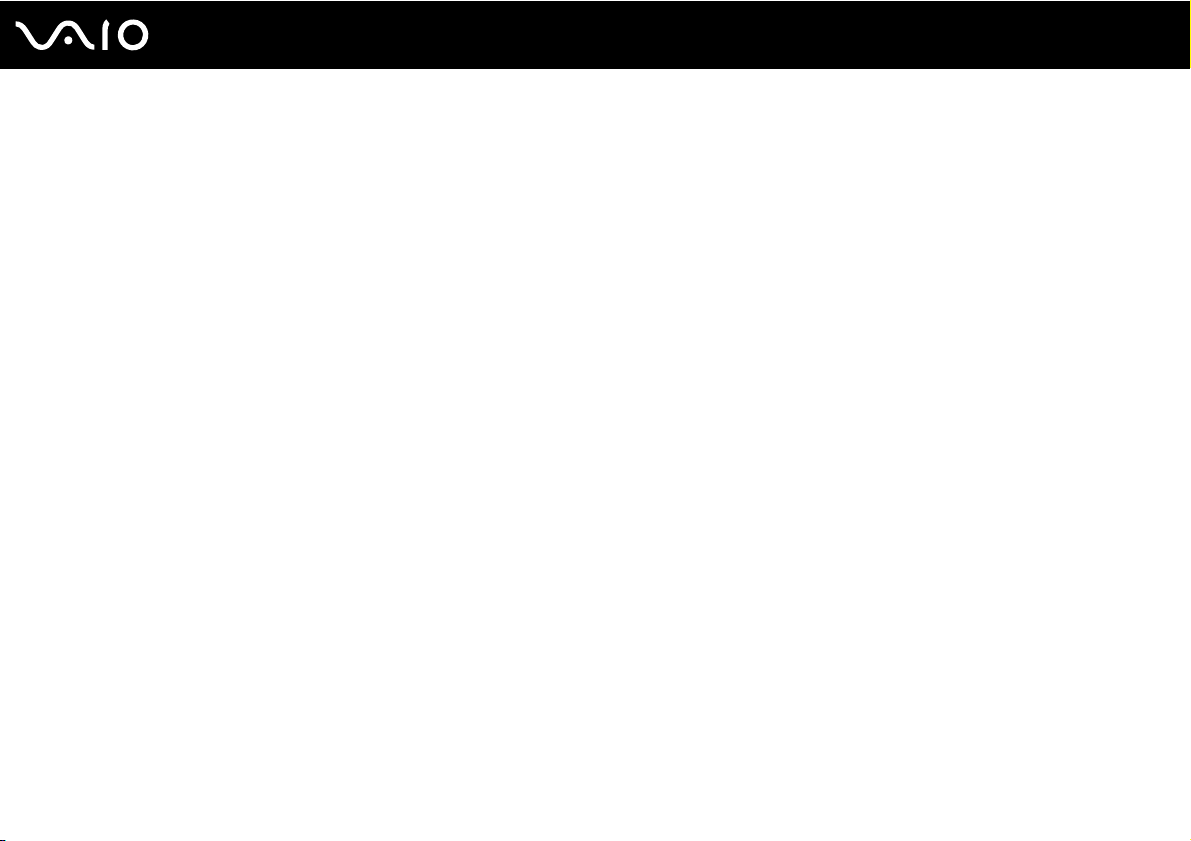
3
nN
Používání bezdrátové komunikace Wireless LAN (WLAN).........................................................................................63
Používání bezdrátové technologie Bluetooth ............................................................................................................69
Práce s periferními zařízeními ..........................................................................................................................................76
Připojení dokovací stanice.........................................................................................................................................77
Připojení externích reproduktorů ...............................................................................................................................86
Připojení externího zobrazovacího zařízení................................................................................................................87
Výběr režimu zobrazení..............................................................................................................................................91
Používání funkce více monitorů.................................................................................................................................94
Připojení externího mikrofonu....................................................................................................................................96
Připojení zařízení s rozhraním USB............................................................................................................................97
Připojení tiskárny .....................................................................................................................................................100
Připojení zařízení s rozhraním i.LINK .......................................................................................................................101
Připojení k síti (LAN).................................................................................................................................................103
Přizpůsobení počítače VAIO ..........................................................................................................................................105
Volba režimu výkonu................................................................................................................................................106
Nastavení hesla........................................................................................................................................................107
Ověřování otisků prstů .............................................................................................................................................114
Práce s modulem Trusted Platform Module (TPM)..................................................................................................122
Nastavení počítače programem VAIO Control Center.............................................................................................129
Použití nástroje VAIO Status Monitor ......................................................................................................................130
Používání režimů snížené spotřeby..........................................................................................................................131
Řízení spotřeby programem VAIO Power Management..........................................................................................136
Konfigurace modemu ..............................................................................................................................................139
Ochrana pevného disku ...........................................................................................................................................141

4
nN
Inovování počítače VAIO................................................................................................................................................142
Přidávání a odebírání paměti ...................................................................................................................................143
Bezpečnostní zásady .....................................................................................................................................................150
Manipulace s displejem ...........................................................................................................................................151
Používání zdroje napájení ........................................................................................................................................152
Manipulace s počítačem ..........................................................................................................................................153
Práce s vestavěnou kamerou MOTION EYE............................................................................................................155
Manipulace s disketami ...........................................................................................................................................156
Manipulace s disky ..................................................................................................................................................157
Používání akumulátoru.............................................................................................................................................158
Používání sluchátek .................................................................................................................................................159
Používání médií Memory Stick.................................................................................................................................160
Manipulace s pevným diskem .................................................................................................................................161
Manipulace s adaptérem pamět’ových karet ..........................................................................................................162
Aktualizace počítače................................................................................................................................................163
Řešení potíží...................................................................................................................................................................164
Počítač.....................................................................................................................................................................166
Zabezpečení systému ..............................................................................................................................................173
Akumulátor...............................................................................................................................................................174
Vestavěná kamera MOTION EYE.............................................................................................................................176
Internet.....................................................................................................................................................................179
Sítě...........................................................................................................................................................................181
Technologie Bluetooth .............................................................................................................................................184
Optické disky ...........................................................................................................................................................188

5
nN
Displej ......................................................................................................................................................................192
Tisk...........................................................................................................................................................................196
Mikrofon...................................................................................................................................................................197
Myš ..........................................................................................................................................................................198
Reproduktory ...........................................................................................................................................................199
Dotyková podložka ..................................................................................................................................................201
Klávesnice................................................................................................................................................................202
Diskety .....................................................................................................................................................................203
Karty PC Card..........................................................................................................................................................204
Zvuk a video.............................................................................................................................................................206
Média Memory Stick ................................................................................................................................................207
Periferní zařízení.......................................................................................................................................................208
Dokovací stanice......................................................................................................................................................209
Možnosti podpory ..........................................................................................................................................................210
Informace o podpoře společnosti Sony...................................................................................................................210
e-Support.................................................................................................................................................................211
Ochranné známky ....................................................................................................................................................213

6
nN
Před zahájením práce
Před zahájením práce
Blahopřejeme vám k zakoupení tohoto počítače Sony VAIO® a vítáme vás v elektronické uživatelské příručce. Společnost
Sony využila špičkových technologií v oblasti zvuku, obrazu, výpočetní techniky a komunikací, aby vám poskytla
nejmodernější osobní počítač.
!
Vnější zobrazení zachycená v této příručce se od vyobrazení na vašem počítači mohou mírně lišit.

7
nN
Před zahájením práce
Upozornění
© 2007 Sony Corporation. Všechna práva vyhrazena.
Kopírování, překládání nebo převádění celé této příručky a v ní popsaného softwaru nebo jejich částí na jinou elektronickou
formu bez předchozího písemného svolení je zakázáno.
Společnost Sony Corporation neposkytuje na tuto příručku, software ani další uvedené informace žádnou záruku a na
žádnou z těchto položek výslovně neposkytuje žádné předpokládané záruky nebo záruky vztahující se k obchodovatelnosti
nebo vhodnosti pro určitý účel. Společnost Sony Corporation nenese žádnou odpovědnost za nepřímé, následné nebo
zvláštní škody, bez ohledu na to, zda se zakládají na trestném činu, smlouvě nebo jinak, které vznikly v souvislosti s touto
příručkou, softwarem nebo dalšími uvedenými informacemi nebo jejich použitím.
Značky ™ a ® nejsou v této příručce uváděny.
Společnost Sony Corporation si vyhrazuje právo na úpravy této příručky nebo obsažených informací bez předchozího
upozornění. Používání softwaru popsaného v této příručce se řídí podmínkami samostatné licenční smlouvy s uživatelem.

8
nN
Před zahájením práce
Dokumentace
Sada dokumentace obsahuje tištěné informace a uživatelské příručky, které jsou určeny pro čtení v počítači VAIO.
Příručky jsou ve formátu PDF, takže si je můžete snadno prohlížet a tisknout.
Dobrým začátkem pro používání notebooku VAIO je portál My Club VAIO — obsahuje úplný souhrn všeho, potřebujete
k dokonalému využití svého notebooku.
Uživatelské příručky jsou umístěny ve složce Documentation, kterou zobrazíte klepnutím na ikonu VAIO User Guides na
ploše, nebo následujícím způsobem:
1 Klepněte na tlačítko Start , Všechny programy a My Club VAIO.
2 Klepněte na možnost Documentation.
3 Vyberte příručku, kterou si chcete přečíst.
✍
Ručně se můžete k příručkám dostat procházením položek Tento počítač > VAIO (C:) (jednotka C) > Documentation >
Documentation a otevřením složky ve vašem jazyce.
Dokumentace k současně dodávanému příslušenství může být uložena na samostatném disku.

9
nN
Před zahájením práce
Tištěná dokumentace
❑ Instalační plakát — popisuje postup od vybalení do spuštění počítače VAIO.
❑ Příručka pro řešení problémů — obsahuje řešení běžných potíží.
❑ Průvodce zotavením systému — vysvětluje postup vytvoření záložní kopie vašich dat a obnovení systému počítače
a nabízí řešení problémů s počítačem.
❑ Příručky obsahující následující informace: ZÁRUKA Sony, Průvodce bezpečnostními předpisy, Průvodce předpisy
pro modem, Průvodce předpisy bezdrátové sítě LAN, Průvodce předpisy pro Bluetooth, Licenční smlouva na
software s koncovým uživatelem a Poskytování odborné pomoci společností Sony.
Netištěná dokumentace
❑ Uživatelská příručka (tato příručka) — vysvětluje funkce počítače. Obsahuje také informace o programech dodaných
s počítačem a informace o řešení běžných potíží.
❑ Specifikace — elektronická příručka Specifikace popisuje konfigurace hardwaru a softwaru počítače VAIO.
Zobrazení elektronické příručky Specifikace:
1 Připojte počítač k Internetu.
2 Přejděte na webový server podpory Sony na adrese http://support.vaio.sony.eu
.
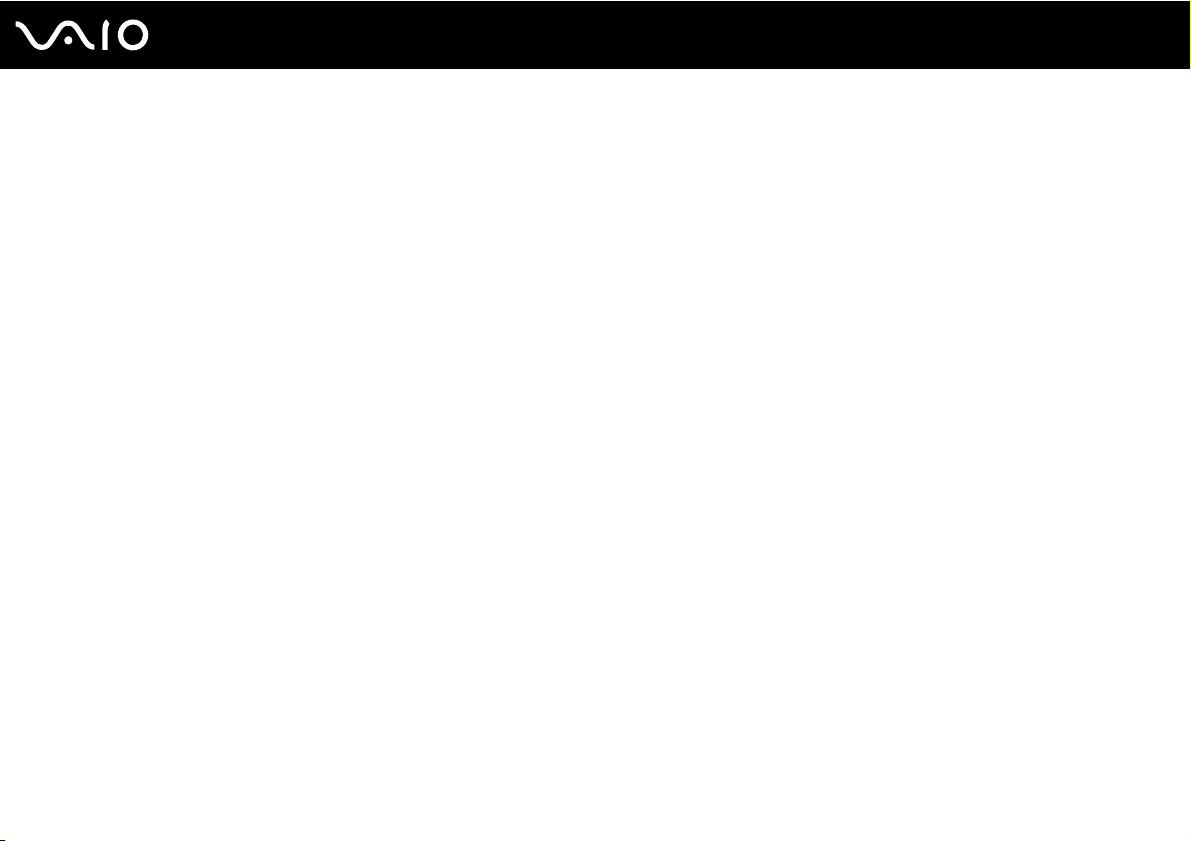
nN
Před zahájením práce
My Club VAIO
Ve složce My Club VAIO najdete tyto položky:
Složku Documentation obsahující:
❑ Přístup k příručce Uživatelská příručka. Tato příručka podrobně vysvětlujte funkce počítače, způsob bezpečného
a důvěryhodného použití těchto funkcí, připojení periferních zařízení a další informace.
❑ Přístup k portálu Help & Training. Jde o portál nápovědy Centrum pro nápovědu a odbornou pomoc VAIO.
❑ Důležité informace o tomto počítači ve formě poznámek a oznámení.
Ve složce My Club VAIO najdete také tyto položky:
❑ Accessories
Chcete rozšířit možnosti svého počítače? Po klepnutí na tuto ikonu si můžete prohlédnout kompatibilní příslušenství.
❑ Software
Cítíte se kreativně? Po klepnutí na tuto ikonu získáte přehled o svém softwaru a možnostech aktualizace.
❑ Wallpapers
Po klepnutí na tuto ikonu si prohlédnete nejpopulárnější tapety Sony a Club VAIO.
❑ Links
Klepněte na tuto ikonu a prohlédněte si nejpopulárnější servery Sony a Club VAIO.
10

11
nN
Před zahájením práce
Windows Help and Support (Nápověda a podpora systému Windows)
Windows Help and Support (Nápověda a podpora systému Windows) je vyčerpávajícím zdrojem praktických rad, kurzů
a prezentací, jež vám pomohou při využití vašeho počítače.
V nápovědě můžete pomocí funkce hledání, rejstříku a obsahu zobrazit všechny zdroje nápovědy systému Windows včetně
zdrojů umístěných v síti Internet.
Chcete-li otevřít nabídku Windows Help and Support (Nápověda a podpora systému Windows), klepněte na tlačítko Start
a na položku Nápověda a odborná pomoc. Na nabídku Windows Help and Support (Nápověda a podpora systému
Windows) můžete přejít také stiskem a přidržením klávesy Microsoft Windows a klávesy F1.
Další zdroje
❑ Podrobné informace o funkcích a řešení potíží s používaným softwarem najdete v souborech nápovědy k softwaru.
❑ Elektronické výukové programy pro oblíbený software VAIO najdete na serveru http://www.club-vaio.com
.
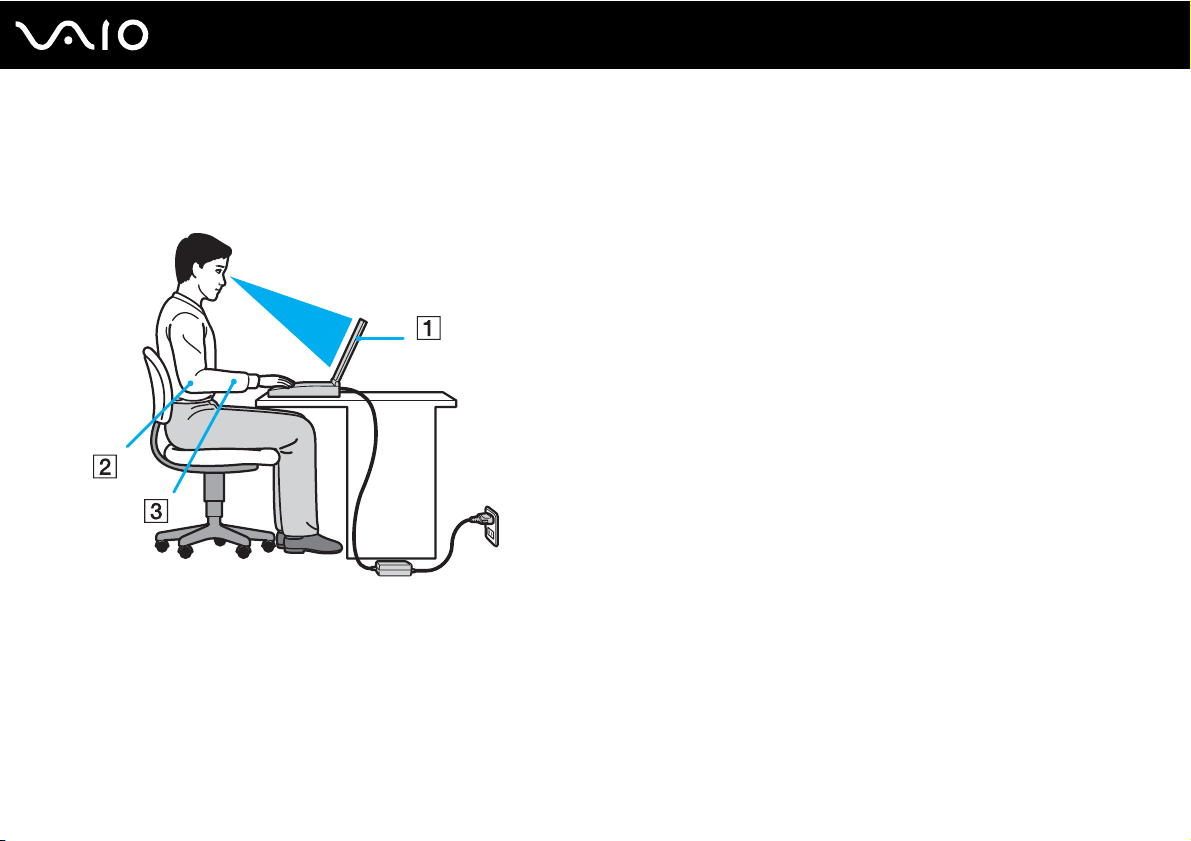
12
nN
Před zahájením práce
Ergonomická pravidla
Tento počítač budete používat jako přenosné zařízení v různých prostředích. Při používání počítače v kanceláři i v terénu
v co největší míře dodržujte následující ergonomická pravidla:
❑ Poloha počítače – postavte počítač přímo před sebe (1). Při používání klávesnice, dotykové podložky nebo externí myši
udržujte předloktí vodorovně (2) a mějte zápěstí v neutrální, uvolněné poloze (3). Paže nechejte volně splývat podél těla.
Během práce s počítačem dělejte přestávky. Nadměrně dlouhé používání počítače může způsobit přetížení svalů nebo
šlach.
❑ Kancelářské vybavení a poloha – použijte židli s dobrou opěrou zad. Nastavte výšku židle tak, aby celá plocha chodidel
spočívala na podlaze. Pro zvýšení pohodlí lze použít opěrku chodidel. Seďte volně a vzpřímeně. Neohýbejte se dopředu
a nezaklánějte se příliš dozadu.

13
nN
Před zahájením práce
❑ Úhel pohledu na displej počítače – pomocí funkce naklánění nastavte optimální polohu displeje. Správným nastavením
polohy displeje lze snížit namáhání zraku a svalovou únavu. Rovněž nastavte úroveň jasu zobrazení.
❑ Osvětlení – počítač umístěte tak, aby se na displeji neodráželo světlo nebo nevytvářely odrazy z oken nebo osvětlení.
Používejte nepřímé osvětlení, světlo, které na displeji nevytváří jasná místa. Správné osvětlení zvyšuje pohodlí a efektivitu
práce.
❑ Umístění externího monitoru – pokud používáte externí monitor, umístěte jej do vzdálenosti umožňující pohodlné
sledování. Sedíte-li před monitorem, obrazovka se musí nacházet v rovině očí nebo o něco níže.

Začínáme
Tato část popisuje zahájení práce s počítačem VAIO.
❑ Umístění ovládacích prvků a konektorů (str. 15)
❑ Indikátory (str. 21)
❑ Připojení zdroje napájení (str. 23)
❑ Používání akumulátoru (str. 24)
❑ Bezpečné vypnutí počítače (str. 30)
14
nN
Začínáme

Umístění ovládacích prvků a konektorů
Podle následujících stránek si osvojte umístění ovládacích prvků a konektorů.
!
Obrázky v této příručce nemusí odpovídat zakoupenému modelu.
Pohled zepředu
A Vestavěná kamera MOTION EYE (str. 36)
B Vestavěný mikrofon (mono)
C Indikátor vestavěné kamery MOTION EYE (str. 21)
D Obrazovka LCD (str. 151)
E Vestavěné reproduktory (stereo)
F Klávesnice (str. 32)
G Dotyková podložka (str. 34)
H Čidlo otisků prstů
* Pouze u vybraných modelů.
*
(str. 114)
15
nN
Začínáme

Indikátor napájení (str. 21)
A
B Indikátor akumulátoru (str. 21)
C Indikátor pevného disku (str. 21)
D Indikátor WLAN (Wireless LAN) (str. 21)
E Indikátor WWAN (Wireless WAN)
*
(str. 21)
F Indikátor Bluetooth (str. 21)
G Tlačítka S1/S2 (str. 35)
H Indikátor režimu STAMINA (str. 21)
I Přepínač režimu výkonu (str. 106)
J Indikátor režimu SPEED (str. 21)
K Přepínač WIRELESS (str. 63)
L Indikátor Num Lock (str. 21)
M Indikátor Caps Lock (str. 21)
N Indikátor Scroll Lock (str. 21)
O Vypínač
* Pouze u vybraných modelů.
16
nN
Začínáme

Pohled zezadu
A Konektor DC IN (str. 23)
B Patice pro SIM kartu
C Konektor akumulátoru (str. 24)
D Větrací otvory
E Bezpečnostní otvor
* Pouze u vybraných modelů.
*
17
nN
Začínáme

Pohled zprava
A Optická jednotka (str. 37)
B Indikátor optické jednotky (str. 21)
C Otvor pro ruční vysunutí (str. 188)
D Tlačítko k vysunutí jednotky (str. 37)
E Patice pro kartu ExpressCard/34
(str. 49)
F Konektory Hi-Speed USB (USB 2.0)
G Sít’ový konektor (Ethernet) (str. 103)
H Konektor modemu (str. 62)
I Anténa WWAN
*1
Podporuje vysokou, plnou i nízkou rychlost.
*2
Pouze u vybraných modelů.
*2
(str. 63)
*1
(str. 97)
18
nN
Začínáme

Pohled zleva
19
nN
Začínáme
A Konektor k připojení mikrofonu (str. 96)
B Konektor k připojení sluchátek (str. 86)
C Větrací otvory
D Konektor i.LINK (IEEE 1394) S400 (str. 101)
E Konektor monitoru (VGA) (str. 88)
F Patice pro kartu PC Card (str. 46)
G Tlačítko k uvolnění karty PC Card (str. 48)
H Indikátor Memory Stick Duo/PRO Duo (str. 21)
I Patice Memory Stick Duo/PRO Duo
* Počítač podporuje média Memory Stick Duo a Memory Stick PRO
Duo nabízející vysokou rychlost a kapacitu.
*
(str. 54)

Pohled zespodu
A Konektor dokovací stanice (str. 78)
B Větrací otvory
20
nN
Začínáme

Indikátory
Počítač je vybaven těmito indikátory.
Indikátor Funkce
Napájení 1 Svítí, pokud je počítač zapnut, bliká v úsporném režimu (Sleep) a nesvítí, pokud je počítač v režimu spánku
(Hibernate) nebo vypnut.
Baterie e Svítí, pokud je počítač napájen z akumulátoru, bliká, pokud se blíží stav nedostatečného nabití akumulátoru
Médium Memory Stick Duo/
PRO Duo
Vestavěná kamera MOTION EYE Svítí, pokud vestavěná kamera MOTION EYE pracuje.
Optická jednotka Svítí, jestliže systém zapisuje data na optické diskové médium nebo je z něj čte. Pokud nesvítí, počítač optické
Režim STAMINA Svítí, pokud je počítač v režimu STAMINA, který slouží k úspoře energie akumulátoru.
Režim SPEED Svítí, pokud je počítač v režimu SPEED, který slouží k dosažení vyššího výkonu.
Pevný disk
Num Lock
Caps Lock
a dvojitě bliká během nabíjení.
Svítí, pokud systém zapisuje data na médium Memory Stick v patici Memory Stick Duo/PRO Duo nebo je z něj
čte. (Pokud tento indikátor svítí, nepřecházejte do úsporného režimu (Sleep) ani počítač nevypínejte). Pokud
indikátor nesvítí, počítač médium Memory Stick nevyužívá.
diskové médium nepoužívá.
Svítí, když systém na pevný disk zapisuje data nebo je z něj čte. Pokud tento indikátor svítí, nepřecházejte do
úsporného režimu (Sleep) ani počítač nevypínejte.
Chcete-li aktivovat numerickou klávesnici, stiskněte klávesu Num Lk. Dalším stiskem této klávesy numerickou
klávesnici deaktivujete. Pokud indikátor nesvítí, není numerická klávesnice aktivní.
Chcete-li psát velká písmena, stiskněte klávesu Caps Lock. Pokud tento indikátor svítí a stisknete klávesu
Shift, budete psát malá písmena. Dalším stiskem klávesy Caps Lock indikátor zhasnete. Pokud indikátor Caps
Lock nesvítí, můžete pokračovat v normálním psaní.
21
nN
Začínáme

Indikátor Funkce
Scroll Lock
Technologie Bluetooth
Bezdrátová sít’ LAN Svítí, jestliže je aktivována funkce bezdrátové komunikace Wireless LAN.
Wireless WAN
* Pouze u vybraných modelů.
*
Stiskem klávesy Scr Lk změníte způsob rolování displeje. Pokud indikátor Scroll Lock nesvítí, můžete
pokračovat v normálním rolování. Funkce klávesy Scr Lk se liší podle programu, který právě používáte.
Klávesa nepracuje ve všech programech.
Svítí, jestliže je přepínač bezdrátového spojení WIRELESS zapnut v poloze ON a je zapnuta technologie
Bluetooth.
Svítí, jestliže je aktivována funkce bezdrátové komunikace Wireless WAN.
22
nN
Začínáme

23
nN
Začínáme
Připojení zdroje napájení
Jako zdroj napájení počítače lze používat sít’ový adaptér nebo akumulátor.
Používání sít’ového adaptéru (AC)
✍
Počítač používejte pouze s dodaným sít’ovým adaptérem.
Používání sít’ového adaptéru
1 Jeden konec napájecího kabelu (1) zapojte do sít’ového adaptéru (3).
2 Druhý konec napájecího kabelu zapojte do sít’ové zásuvky (2).
3 Kabel sít’ového adaptéru (3) připojte ke konektoru DC IN (4) v počítači nebo ve volitelné dokovací stanici s univerzální
jednotkou.
!
Tvar konektoru pro přívod stejnosměrného napájení se liší podle sít’ového adaptéru.
✍
Chcete-li počítač zcela odpojit od napájení ze sítě, sít’ový adaptér odpojte.
Sít’ová zásuvka musí být snadno přístupná.
Pokud počítač nehodláte delší dobu používat, uveďte jej do režimu spánku (Hibernate). Viz část Používání režimu spánku
(Hibernate) (str. 134). Tento režim snížené spotřeby šetří čas strávený vypínáním počítače a návratem do provozu.

Používání akumulátoru
Akumulátor dodaný s počítačem není v době dodání zcela nabitý.
Vložení akumulátoru
Vložení akumulátoru
1 Vypněte počítač a zavřete displej LCD.
2 Zámek akumulátoru (1) přepněte dovnitř.
3 Akumulátor zasuňte do určeného prostoru, dokud neuslyšíte zacvaknutí.
24
nN
Začínáme

4 Pro zabezpečení akumulátoru v počítači posuňte zámek akumulátoru (1) do polohy LOCK.
✍
Je-li počítač s vloženým akumulátorem přímo připojen ke zdroji střídavého napětí, používá napětí ze sítě.
!
Některé akumulátory nesplňují kvalitativní a bezpečnostní požadavky společnosti Sony. Počítač může z bezpečnostních důvodů
pracovat pouze s originálním akumulátorem Sony určeným pro tento model. Při instalaci jakéhokoli jiného akumulátoru nebude
akumulátor nabíjen a počítač nebude pracovat.
25
nN
Začínáme

Nabíjení akumulátoru
Akumulátor dodaný s počítačem není v době dodání zcela nabitý.
Nabíjení akumulátoru
1 Vložte akumulátor.
2 K počítači připojte sít’ový adaptér.
Počítač automaticky akumulátor nabíjí (při nabíjení dvojitě bliká indikátor akumulátoru). Až se akumulátor dobije zhruba
na maximální úroveň, kterou jste zvolili pomocí funkce péče o akumulátor, indikátor baterie zhasne. Chcete-li pomocí
funkce péče o akumulátor vybrat požadovanou maximální úroveň nabití, čtěte odstavec Použití funkce péče
oakumulátor (str. 28).
Stav indikátoru akumulátoru Význam
Svítí Počítač je napájen z akumulátoru.
Bliká Napětí akumulátoru je nedostatečné.
Dvojitě bliká Probíhá nabíjení akumulátoru.
Nesvítí Počítač je napájen ze sít’ové zásuvky.
26
nN
Začínáme
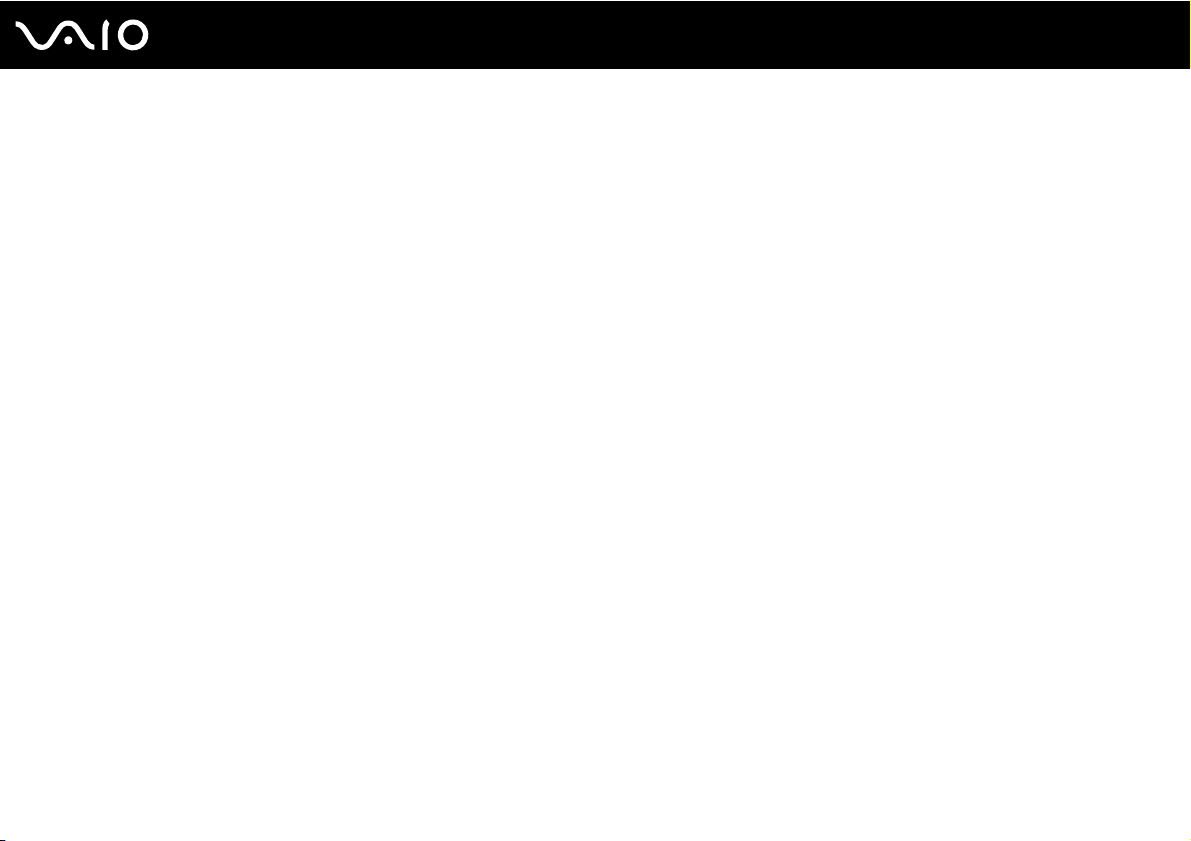
27
nN
Začínáme
!
Akumulátor od začátku dobíjejte způsobem popsaným v této příručce.
✍
Pokud napětí akumulátoru klesá pod kritickou úroveň, blikají indikátory akumulátoru i napájení.
Při napájení ze sítě nechávejte akumulátor vložený v počítači. Během používání počítače se bude akumulátor nabíjet.
Pokud úroveň napětí akumulátoru klesne pod 10 %, připojte sít’ový adaptér a nechejte akumulátor nabít nebo počítač vypněte a vložte
plně nabitý akumulátor.
Akumulátor dodaný s počítačem je lithium iontový akumulátor, který lze nabíjet kdykoli. Nabíjení částečně vybitého akumulátoru nemá
vliv na jeho životnost.
Během napájení počítače z akumulátoru svítí indikátor akumulátoru. Pokud je akumulátor téměř vybitý, začnou blikat indikátory
akumulátoru i napájení.
Při používání některých aplikací nebo periferních zařízení počítač pravděpodobně nepřejde do režimu spánku (Hibernate) ani v případě,
kdy se akumulátor téměř vybije. Chcete-li při napájení z akumulátoru zabránit ztrátě dat, je třeba data často ukládat a ručně aktivovat
režim řízení spotřeby, například úsporný režim (Sleep) nebo režim spánku (Hibernate).
Pokud se akumulátor vybije právě v době, kdy počítač vstupuje do úsporného režimu (Sleep), ztratíte neuložená data. Návrat do
předchozího pracovního stavu je nemožný. Ztrátě dat předejdete častým ukládáním.
Je-li počítač s vloženým akumulátorem přímo připojen ke zdroji střídavého napětí, používá napětí ze sítě.

28
nN
Začínáme
Použití funkce péče o akumulátor
Pomocí funkce péče o akumulátor lze zvolit požadovanou maximální úroveň nabití, aby se omezilo zhoršování vlastností
akumulátoru.
1 Klepněte na tlačítko Start, Všechny programy a VAIO Control Center.
Počítač zobrazí okno VAIO Control Center.
2 Poklepejte na položky Power Management a Battery Care Function.
3 Klepnutím zaškrtněte políčko Enable Battery Care Function.
4 Vyberte požadovanou maximální úroveň nabití.
5 Klepněte na tlačítko OK.
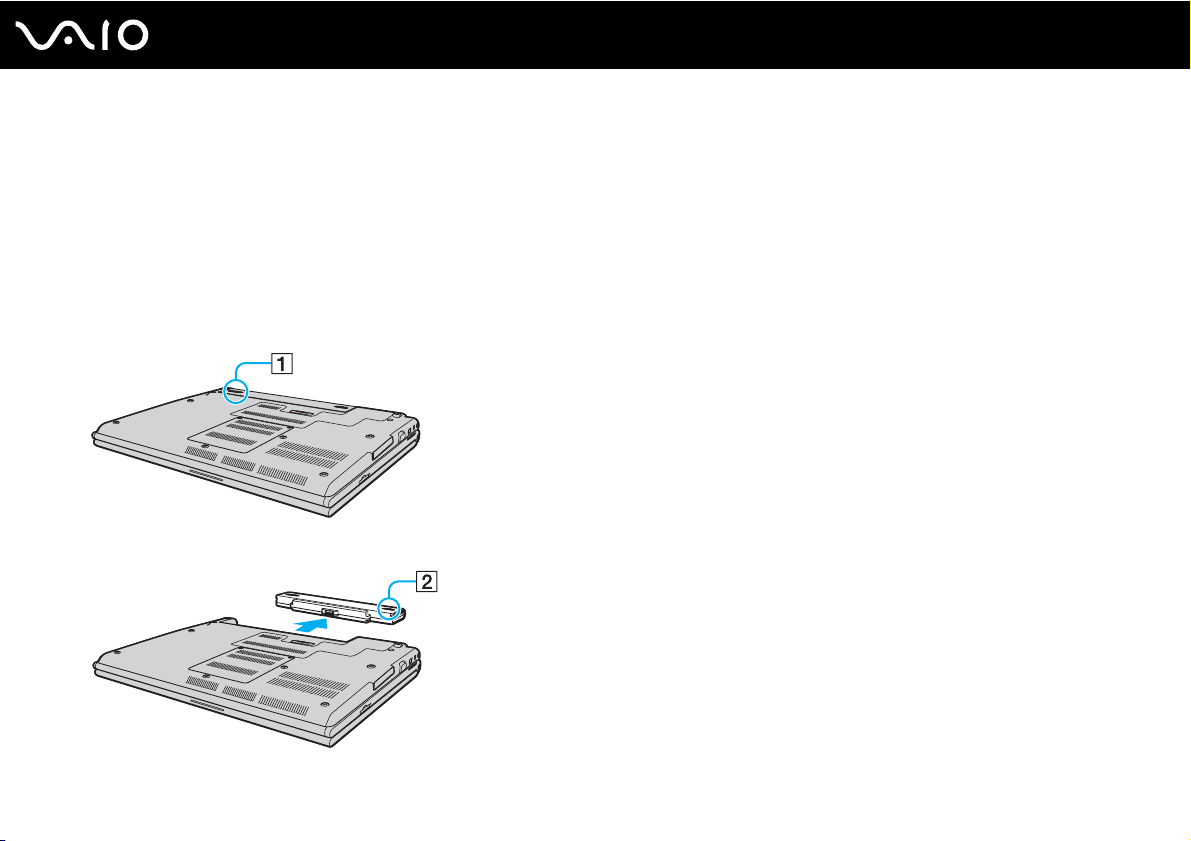
Vyjmutí akumulátoru
!
Při vyjmutí akumulátoru ze zapnutého počítače, který není připojen k sít’ovému adaptéru, nebo při vyjmutí akumulátoru z počítače,
který se nachází v úsporném režimu (Sleep), může dojít ke ztrátě dat.
Vyjmutí akumulátoru
1 Vypněte počítač a zavřete displej LCD.
2 Zámek akumulátoru (1) přepněte dovnitř.
3 Posuňte a podržte západku zámku akumulátoru (2) a akumulátor vysuňte z počítače.
29
nN
Začínáme

30
nN
Začínáme
Bezpečné vypnutí počítače
Chcete-li zabránit ztrátě neuložených dat, vypínejte počítač řádným postupem popsaným níže.
Vypínání počítače
1 Vypněte všechna periferní zařízení připojená k počítači.
2 Klepněte na tlačítko Start, na šipku vedle tlačítka Uzamknout a použijte příkaz Vypnout.
3 Dodržujte všechna upozornění na nutnost uložit dokumenty nebo možnost, že jsou přihlášeni další uživatelé, a počkejte,
dokud se počítač nevypne automaticky.
Indikátor napájení zhasne.
